CRM для услуг в «1С:Управление нашей фирмой»
Конструктор мобильного приложения «Кабинет клиента»
Теперь ваши клиенты могут записаться на услуги любым удобным для них способом:
- по телефону;
- через сайт;
- в мессенджере с помощью умного чат-бота;
- мобильном приложении для клиентов.
Конструктор позволит без помощи программистов создать свое мобильное приложение для ваших клиентов. Собрать приложение можно прямо в 1С:УНФ. Возможность доступна для «1С:Управление нашей фирмой» в сервисе 1cFresh.com и других облачных сервисах.
Ссылки на мобильное приложение:
- Goоgle Play https://play.google.com/store/apps/details?id=com.e1c.ClientCabinet
- App Store https://apps.apple.com/us/app/id1484079649
После установки приложения клиенту достаточно отсканировать QR-код или ввести код вашей компании. С мобильным приложением «Кабинет клиента» у ваших клиентов всегда под рукой удобный способ онлайн-записи. В приложении можно создать новую запись на услуги и управлять уже созданными. Уведомления о записи напомнят клиенту о визите и помогут не пропустить его.
Чат-бот Telegram для записи на услуги
Теперь ваши клиенты могут записаться на услуги в любимом мессенджере с помощью умного чат-бота.
Создать своего чат-бота для записи на услуги и запустить его теперь можно прямо из 1С:УНФ.
Включите использование чат-бота в настройках раздела CRM (CRM – Еще больше возможностей).
Важно! Чат-бот не доступен в базовой версии 1С:УНФ.
Для записи клиентов на услуги не забудьте также включить опцию Планировать загрузка ресурсов в разделе Работы.
Чтобы чат-бот стабильно работал в локальной (файловой) версии 1С:УНФ, рекомендуем запустить его в отдельном окне.
Это необходимо, так как фоновое задание, с помощью которого реализована работа чат-бота, выполняется непрерывно и блокирует выполнение других заданий (например, загрузку почты или обмен с сайтом).
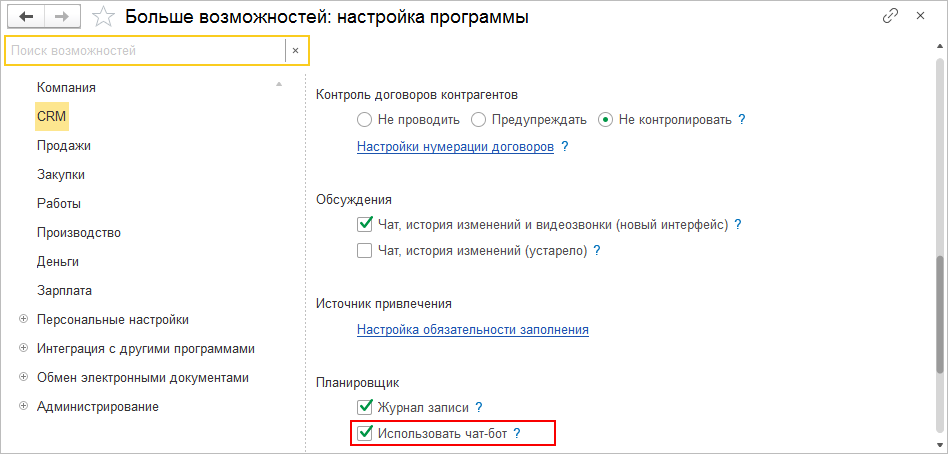
Создание чат-бота выполняется в разделе CRM по ссылке Чат-бот для записи.
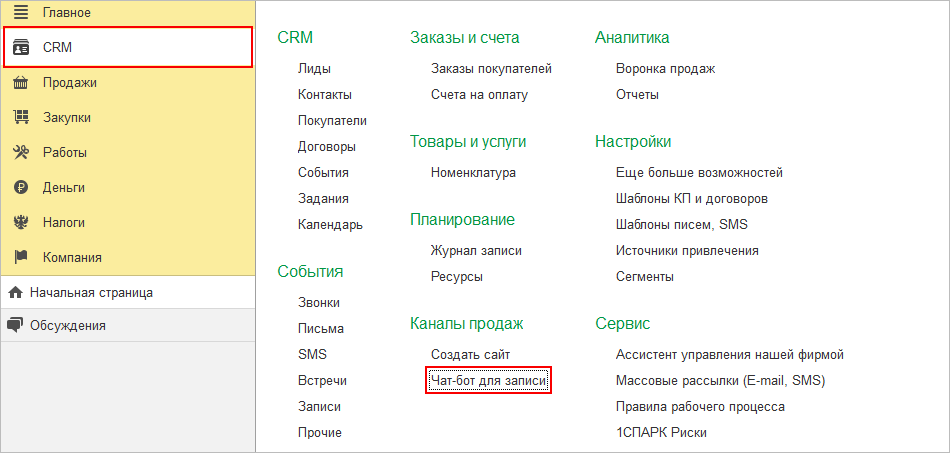
Чат-бот реализован с помощью специального аккаунта в Telegram, который может автоматически обрабатывать и отправлять сообщения. Пользователи взаимодействуют с ботом при помощи сообщений, отправляемых в чат.
Создать нового бота для записи на услуги нам поможет другой бот Telegram – BotFather.
BotFather – это специальный бот для создания других ботов. Найдите поиском в Telegram @BotFather или воспользуйтесь ссылкой https://telegram.me/botfather.
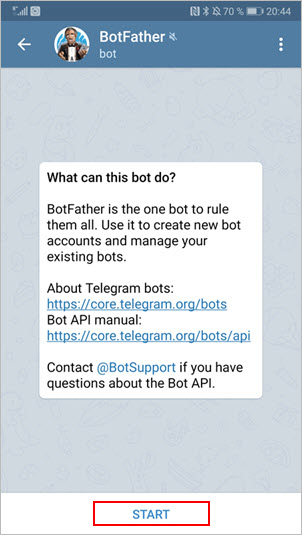
Нажмите Start и напишите в чате команду /newbot. Бот попросит придумать имя нашему новому боту.
Единственное ограничение на имя – оно должно оканчиваться на «bot».
В случае успеха BotFather возвращает токен бота и ссылку для быстрого добавления бота в контакты (чтобы не потерять).
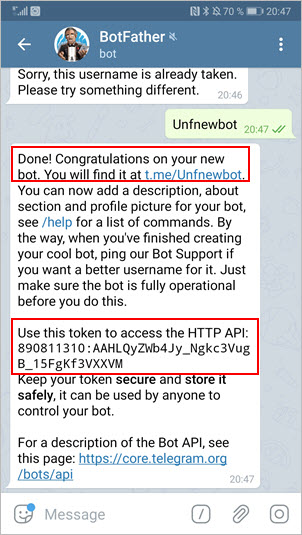
Теперь необходимо вернуться в 1С:УНФ и подключить нашего бота в программе.
Скопируйте токен и нажмите последовательно кнопки Проверить и Активировать. При успешном подключении появятся зеленые значки.
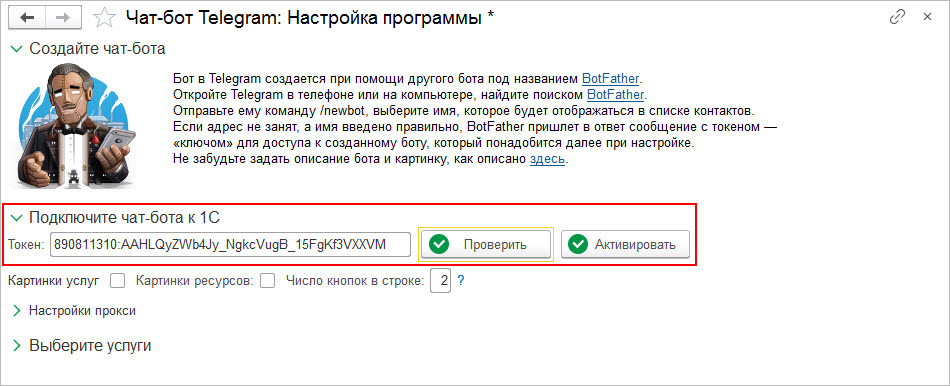
Если проверка подключения не удалась, укажите настройки прокси в одноименной группе:
- Для 1cFresh.com выберите вариант Системные настройки;
- для локальной версии настроки прокси необходимо будет указать самостоятельно.
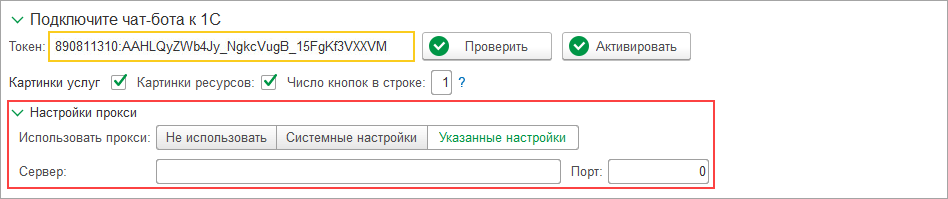
Далее выберите услуги, которые будут доступны для записи через чат-бота. Установите их длительность.
Если для услуги добавлено изображение в карточке номенклатуры, то оно будет отображаться при выборе услуги в чате Telegram.
Укажите Вид цен услуг и Интервал записи. На этот интервал будет разбит график сотрудников и время для записи на услугу для клиентов.
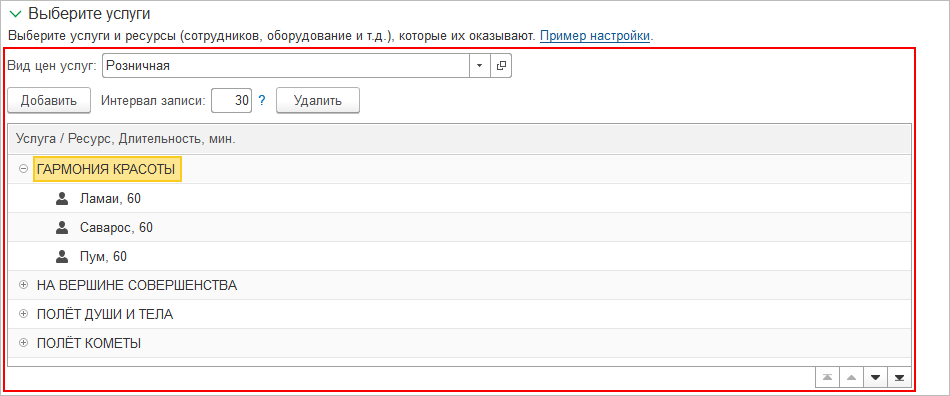
Ниже можно изменить тексты сообщений, которые бот будет отправлять клиентам при записи на услугу.
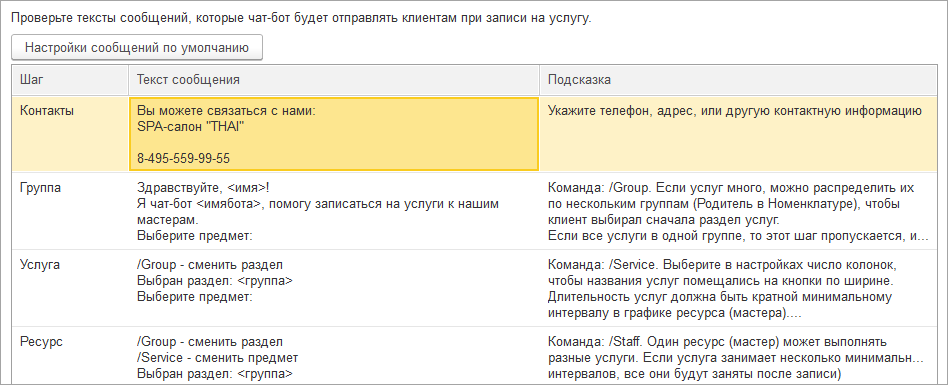
Чтобы сохранить настройки закройте окно настроек чат-бота.
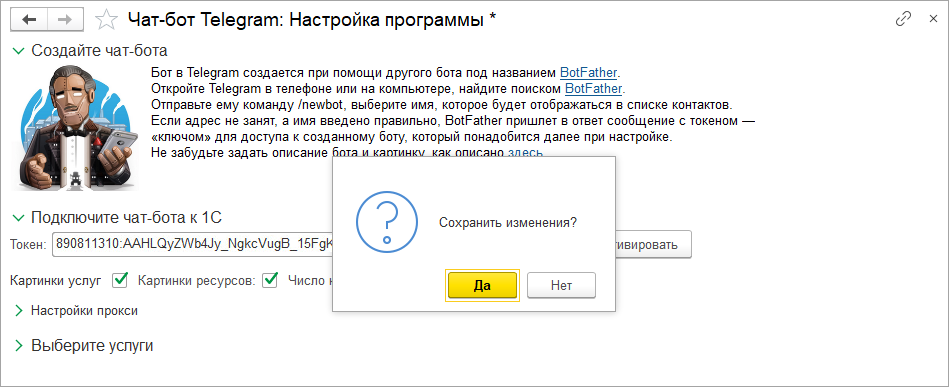
Ваш бот готов к работе. Давайте проверим его.
Найдите бота поиском в Telegram по имени, которое указали при создании, или воспользуйтесь ссылкой от BotFather.
Запись на услугу через чат-бота похожа на привычный диалог с администратором. В нем бот предложит клиенту выбрать услугу и мастера.


Уточнит день записи и удобное время:


После чего бот запишет клиента на услугу.
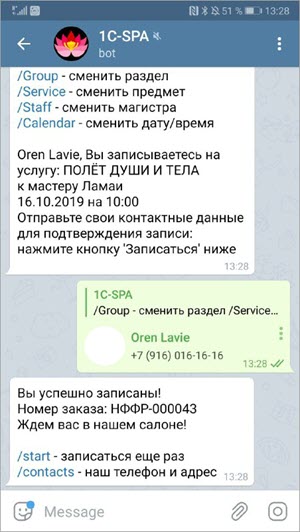
Сообщение о записи также можно отправить клиенту по E-mail или SMS. Как настроить рассылку таких напоминаний расскажем ниже в пункте Ассистент управления фирмой. Оповещение клиентов в сфере услуг.
В результате диалога в 1С:УНФ будет передана запись на услугу и создан документ Заказ-наряд.

Время записи будет забронировано в календаре мастера.
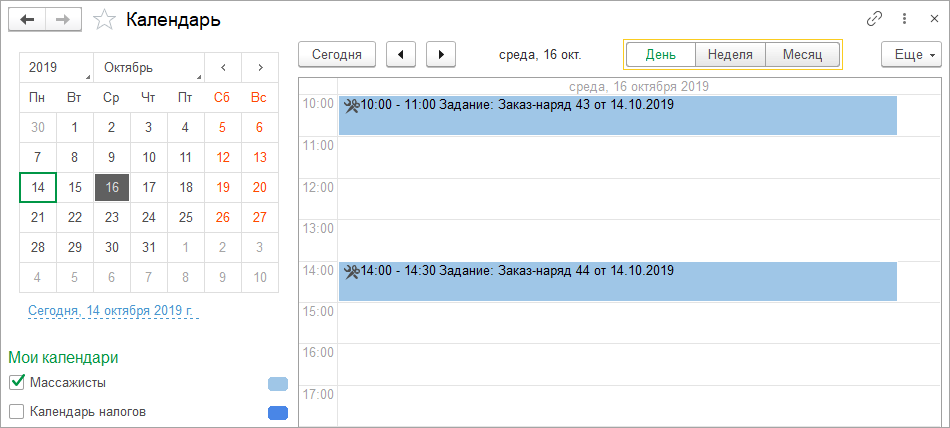
Ассистент управления фирмой. Оповещение клиентов в сфере услуг
Оповещение клиента — важная часть работы в сфере услуг, напоминания не дадут клиенту забыть о записи или перепутать время визита.
Теперь об оповещении клиентов позаботится Даша, ассистент управления нашей фирмой. Она оперативно сообщит клиенту по E-mail или SMS, что он записан на услугу, а перед посещением напомнит о предстоящей записи.
Не важно, каким именно способом клиент записался на услугу: лично, по телефону, на сайте или через мессенджер. Если было создано событие-запись или заказ-наряд в программе, ассистент сможет оповестить клиента.
Чтобы дать задание Даше перейдите в раздел CRM – Ассистент управления нашей фирмой. Выберите задание «Даша, оповести клиента на всех этапах записи на услугу».
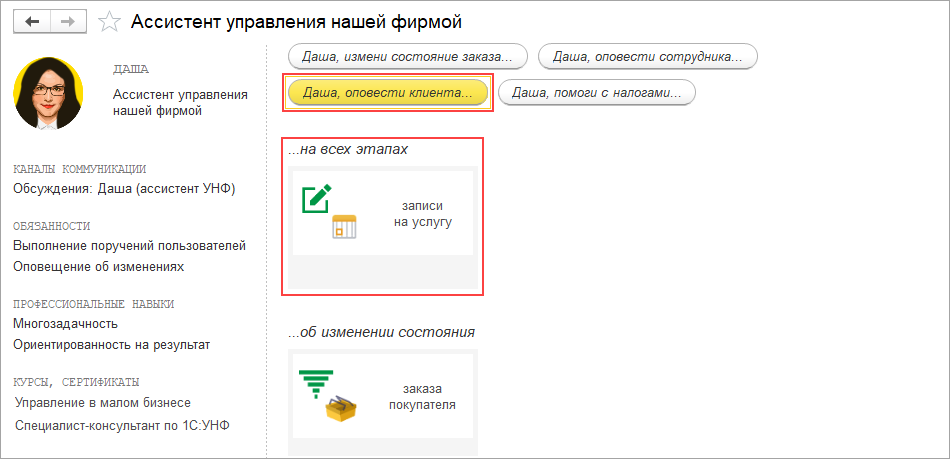
В окне настройки задания можно выбрать действия ассистента:
- отправить подтверждение, когда клиент запишется на услугу;
- напомнить клиенту незадолго до записи;
- оповестить клиента о подтверждении отмены записи;
- запросить отзыв после визита на услугу.
Для каждого действия устанавливается способ связи с клиентом (e-mail или SMS), на основании какого документа отправлять сообщение и создается шаблон сообщения.
Для напоминания о записи и отзыва также устанавливается отсрочка отправки (отправить за/отправить через) относительно даты записи.
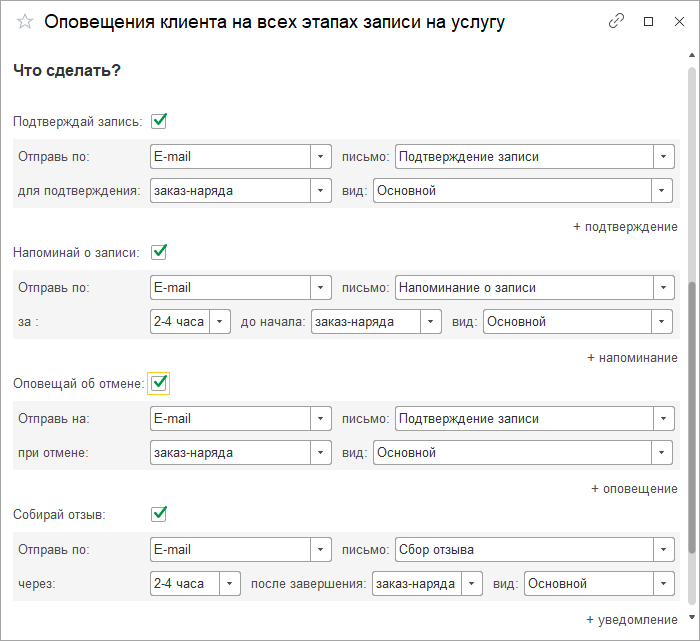
Из электронного письма, полученного от ассистента, клиент может в один клик отменить запись. Для этого в шаблон письма добавляется специальная кнопка.
После того, как услуга оказана, Даша может узнать, всё ли понравилось клиенту. Для этого она отправит письмо (или SMS) с просьбой оставить отзыв о посещении.
Получить отзыв клиента можно в обратном письме или с помощью специальной формы опроса Google.
Источник: https://its.1c.ru/db/updinfo#content:666:1:issogl1_2